Comment remapper le clavier Mac pour Windows 10
La disposition du clavier(keyboard layout) sur un ordinateur Mac est assez différente de celle des autres ordinateurs portables, en particulier sur les touches Fn, Contrôle(Control) , Option et Commande(Command) . Les utilisateurs de PC exécutant un double démarrage macOS avec Windows 10 , en raison de la familiarité avec les dispositions de clavier sur macOS , appuieront souvent sur la mauvaise touche lors de l'utilisation de Windows 10 . Dans cet article, nous allons vous montrer comment modifier la fonction des touches du clavier Mac dans la configuration de (Mac keyboard)Windows 10 Dual Boot à l'aide de SharpKeys .
Comment remapper le clavier Mac pour (Mac)Windows 10
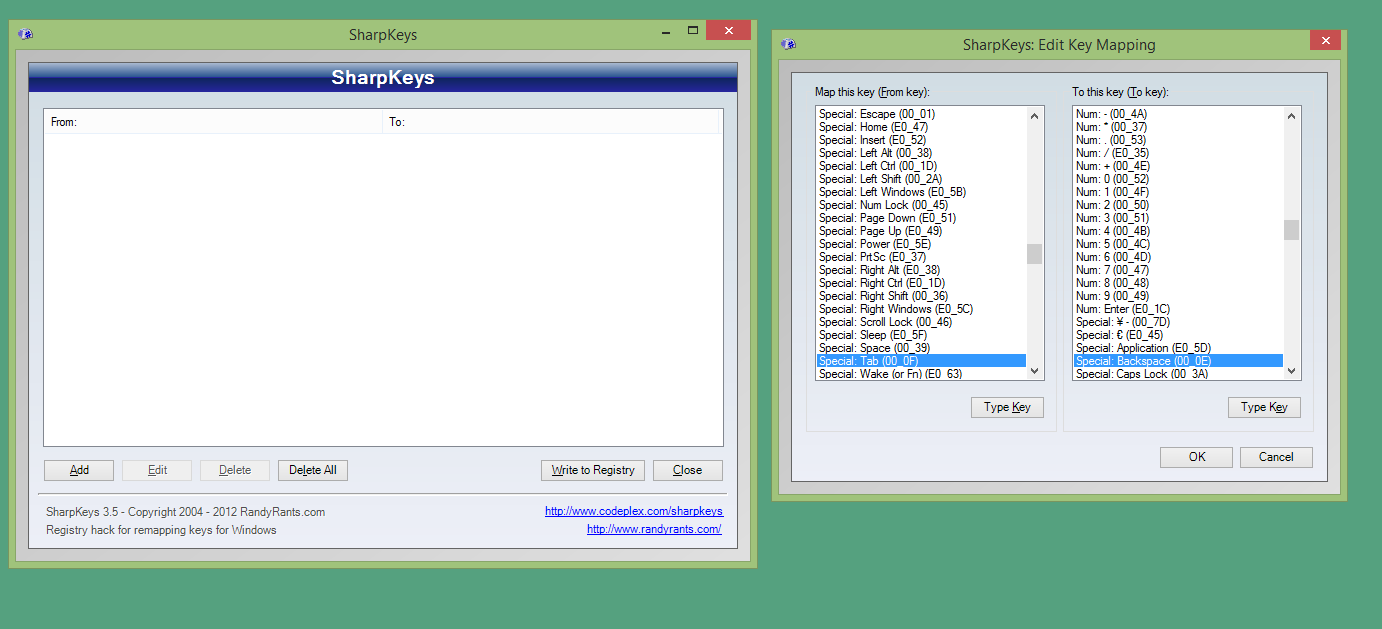
Modifier(Change) la fonction des touches du clavier Mac(Mac keyboard) dans la configuration de Windows 10 Dual Boot
Pour modifier la fonction des touches du clavier macOS dans la configuration à double démarrage de Windows 10 , procédez comme suit :(Windows 10)
- Démarrez votre Mac sous Windows 10.
- Télécharger SharpKeys(Download SharpKeys) .
- Une fois le téléchargement terminé, extrayez le fichier(extract the file) et installez l'application.
- Ouvrez l' application SharpKeys qui a été installée.
- Cliquez sur le bouton Ajouter .(Add)
- Maintenant, cliquez sur le bouton Tapez la clé(Type key) .
- Ensuite, appuyez sur le bouton de commande du clavier.
- Cliquez sur OK .
La colonne de gauche sera maintenant remplie avec les fonctions de la touche de commande, qui est la touche du clavier que vous souhaitez remplacer.
Faites de même pour la colonne de droite.
- Cliquez sur la touche Type.(Type key.)
- Cliquez sur le bouton Cible .(arget)
- Cliquez sur OK .
La colonne de droite sera maintenant remplie d'une touche de contrôle, qui est la touche du clavier par laquelle vous souhaitez remplacer la touche de commande.
- Lorsque vous avez terminé de sélectionner les boutons dans les colonnes de gauche et de droite, cliquez sur le bouton OK .
- Ensuite, cliquez sur le bouton Écrire dans le registre(Write to registry) pour entrer le script qui a été créé dans le registre système de Windows 10 .
- Déconnectez-vous, puis reconnectez-vous pour appliquer les modifications.
Vérifiez si la clé a été remplacée avec succès. Répétez les étapes ci-dessus pour modifier les fonctions des autres touches du clavier Mac(Mac keyboard) selon vos besoins.
C'est tout sur la façon de modifier la fonction des touches du clavier Mac(Mac keyboard) dans la configuration de Windows 10 Dual Boot .
Related posts
Créer un Keyboard Shortcut pour ouvrir votre préféré Website dans Windows 10
Comment afficher Global Hotkeys list dans Windows 10
Error 0211: Keyboard non trouvé sur Windows 10 ordinateur
Ctrl+Alt+Del ne fonctionne pas dans Windows 10
Discord Hotkeys and Keyboard Shortcuts pour Windows 10 et MacOS
Comment réparer une touche de clavier Windows cassée
Facilité de Access Keyboard Settings sur Windows 10
Comment installer une langue de clavier supplémentaire sur Windows, Mac et appareils mobiles
FaceTime Camera ne fonctionne pas dans Windows 10 avec Boot Camp
Comment désactiver les sauvegardes pour Feature Updates sur Windows 10
La souris et le clavier ne fonctionnent pas sous Windows 10 [RÉSOLU]
Comment faire un clic droit avec le clavier sous Windows et Mac
Qu'est-ce que l'emballage d'activation dans Windows 10
Créez des raccourcis clavier personnalisés pour tout dans Windows 10
Comment éteindre Keyboard Sound dans Windows 10 pour Keyboard à l'écran
Comment désactiver Laptop Keyboard sur Windows 10
Comment désactiver Automatic Driver Updates dans Windows 10
Se connecter au dossier partagé sur Windows 10 à partir de Mac OS X
PicsArt offres Custom Stickers & Exclusive 3D Editing sur Windows 10
Comment désactiver la clé F1 Help dans Windows 10
